Windows 10 или windows 7 или windows 8: Выясняем, что лучше для слабых компьютеров
Содержание
Выясняем, что лучше для слабых компьютеров
Этот материал написан посетителем сайта, и за него начислено вознаграждение.
В своем блоге про Windows Embedded Standard 7 я подробно описал эту замечательную операционную систему, протестировав ее на своем железе в реальных условиях эксплуатации.
Но, так как меня последнее время очень интересует ОС Windows 8.1, которую многие, как я считаю, незаслуженно забыли и пропустили, я захотел сравнить ее с Windows Embedded Standard 7.
Опять же, в реальных условиях, на очень слабом железе.
Недолго думая, я сделал образ системы и приступил к тестам. Я использовал WinRAR 4.50, EVEREST Ultimate Edition 4.60.1562 Beta и штатные утилиты ОС Windows. Вот, что у меня получилось.
После загрузки Windows Embedded Standard 7 потребляет около 760-900 МБ оперативной памяти. Загрузка процессора в простое незначительная.
Вот такие процессы работают на чистой системе.
рекомендации
На диске свежеустановленная система с минимальным файлом подкачки занимает 12. 5 ГБ.
5 ГБ.
Теперь тест производительности WinRAR, 1421 КБ/сек. Ужасающе медленный ноутбук. Ему далеко даже до десктопных Core 2 Duo, которые большинство пользователей уже списали в утиль.
Теперь несколько тестов из EVEREST Ultimate Edition 4.60.1562 Beta.
Чтение из памяти — 4968 МБ/сек.
CPU Queen — 8440.
CPU FotoWorxx — 4843.
FPU Julia — 2724.
Ну что же, тесты проведены, скриншоты сохранены, делаю бэкап образа системы и заливаю на флешку образ Windows 8.1. Для такого древнего железа флешка должна быть записана как MBR, а не UEFI.
Установка Windows 8.1 происходит быстрее, чем Windows Embedded Standard 7 и просто Windows 7 Professional.
Посмотрим же, что она покажет в тестах. Не забывайте, что ноутбук настолько медленный, что уже с трудом осиливает интернет-серфинг. Для него каждый сэкономленный мегабайт ОЗУ — это важно.
Запуск диспетчера задач преподносит первый сюрприз. Система по умолчанию потребляет всего лишь 605 МБ оперативной памяти! Это впечатляет, даже ОС Windows 10 1607 с вырезанным всем, что только можно, потребляла больше.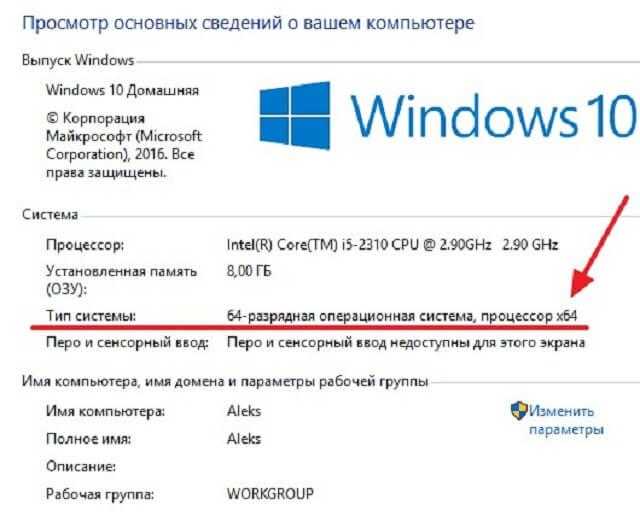
Вот список процессов. Учтите, что на Windows 8.1 уже вполне приличный встроенный антивирус, на антивирус из Windows 7 я бы не стал полагаться.
На диске занимает всего лишь 8.9 ГБ! Даже меньше, чем Windows Embedded Standard 7. И это не урезанная система, а полностью функциональный образ. Да еще со всеми установленными обновлениями!
Интересно, сколько же места займут Lite-сборки на основе Windows 8.1.
Теперь можно переходить к тестам.
WinRAR — 1428 КБ/сек. На Windows Embedded Standard 7 было 1421 КБ/сек.
Теперь тесты из EVEREST Ultimate Edition 4.60.1562 Beta. Результаты Windows Embedded Standard 7 я буду писать в скобках.
Чтение из памяти — 4976 МБ/сек, (4968 МБ/сек).
CPU Queen — 8454, (8440).
CPU FotoWorxx — 4791, (4843).
FPU Julia — 2704 (2724).
Что можно сказать по тестам? Идут ноздря в ноздрю, но Windows 8.1 занимает меньше места на жестком диске и в оперативной памяти. Для такого слабого железа — это очень важно!
По субъективным ощущениям — улучшился отклик системы.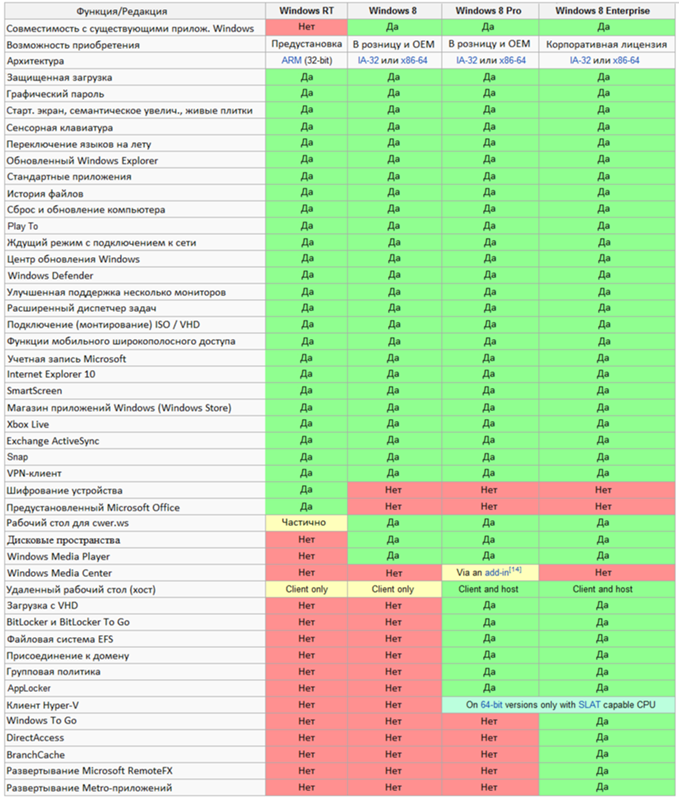 Скорость загрузки и выключения возросла. Не забываем, что у Windows 8.1 работает приличный антивирус и есть куча удобных UWP приложений.
Скорость загрузки и выключения возросла. Не забываем, что у Windows 8.1 работает приличный антивирус и есть куча удобных UWP приложений.
Да и в целом Windows 8.1 смотрится вполне современно и мало отличается от Windows 10.
Много полезных мелочей уже есть в ней, которые нужно доустанавливать в Windows 7.
Например: работа с .iso файлами, автоматическое сохранение скриншотов, разнообразный UWP софт, который нужен всегда, типа календаря и будильников.
Я решил оставить на древнем ноутбуке именно Windows 8.1. Она производит очень приятное впечатление.
Этот материал написан посетителем сайта, и за него начислено вознаграждение.
Подпишитесь на наш канал в Яндекс.Дзен или telegram-канал @overclockers_news — это удобные способы следить за новыми материалами на сайте. С картинками, расширенными описаниями и без рекламы.
Windows 7 или Windows 8?
Краткое описание
Подробное сравнение Windows 7 и Windows 8.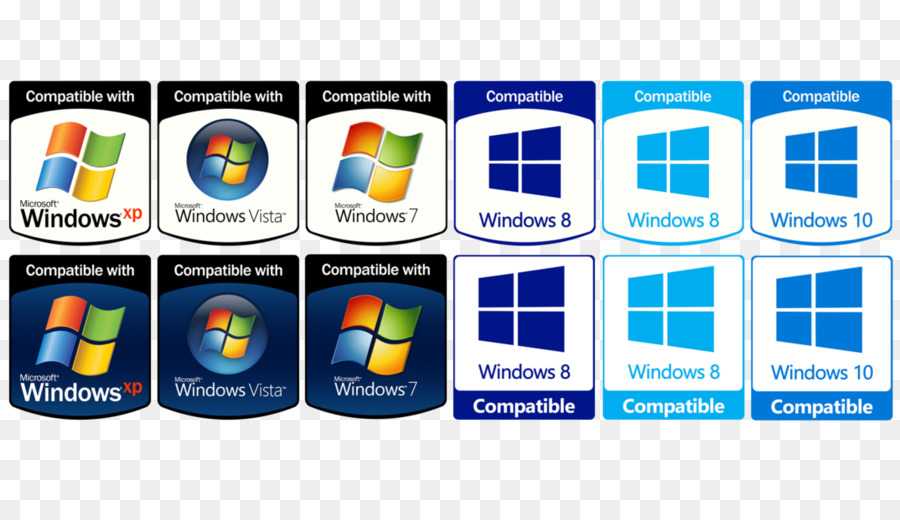 Описаны основные нововведения в Windows 8, а также приведено подробное сравнение ее производительности с Windows 7 в различных приложениях и играх.
Описаны основные нововведения в Windows 8, а также приведено подробное сравнение ее производительности с Windows 7 в различных приложениях и играх.
Общая информация о Windows
Некоторое время назад стала доступна финальная версия новой операционной системы от Microsoft — Winddows 8. О ней уже рассказывалось на этом ресурсе, были подготовлены подробные руководства по ее установке: Установка Windows 8, Установка Windows 8 с флешки и Установка Windows 8 на VirtualBox, но вот самый главный вопрос остался без должного внимания: а стоит ли вообще устанавливать Windows 8?
Данная статья, я надеюсь, поможет вам определиться, а стоит ли устанавливать Windows 8, какие преимущества вы получите после ее установки, а также с какими сложностями придется столкнуться. Этот материал является логическим продолжением ранее опубликованного сравнения Windows XP, Vista и Windows 7: Сравнение производительности Windows XP, Windows Vista и Windows 7.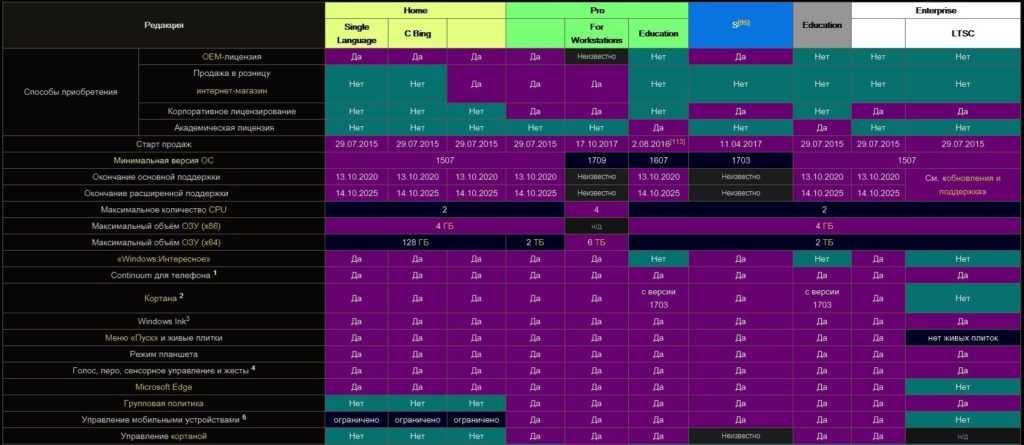
Что нового в Windows 8
Сначала рассмотрим, а какие нововведения предлагает Windows 8, что же в ней нового? Самое очевидным нововведением является обновленный интерфейс. Он известен под названием Metro или интерфейс Windows 8 (Windows 8 UI). Его основной особенностью является стартовый экран:
На нем размещаются ярлыки приложений, а также так называемые живые тайлы (live tiles). По большому счету их основным отличием от ярлыков является то, что информация на них меняется, они сами могут изменять размер. Это своеобразный аналог виджетов из Windows Vista и Windows 7.
Данный стартовый экран заменяет меню Пуск, от которого Microsoft избавилась в Windows 8. Пожалуй, это самое спорное нововведение в новой операционной системе. К счастью, его можно вернуть с помощью сторонних утилит. Как это сделать описано в конце статьи: Как вернуть меню Пуск в Windows 8.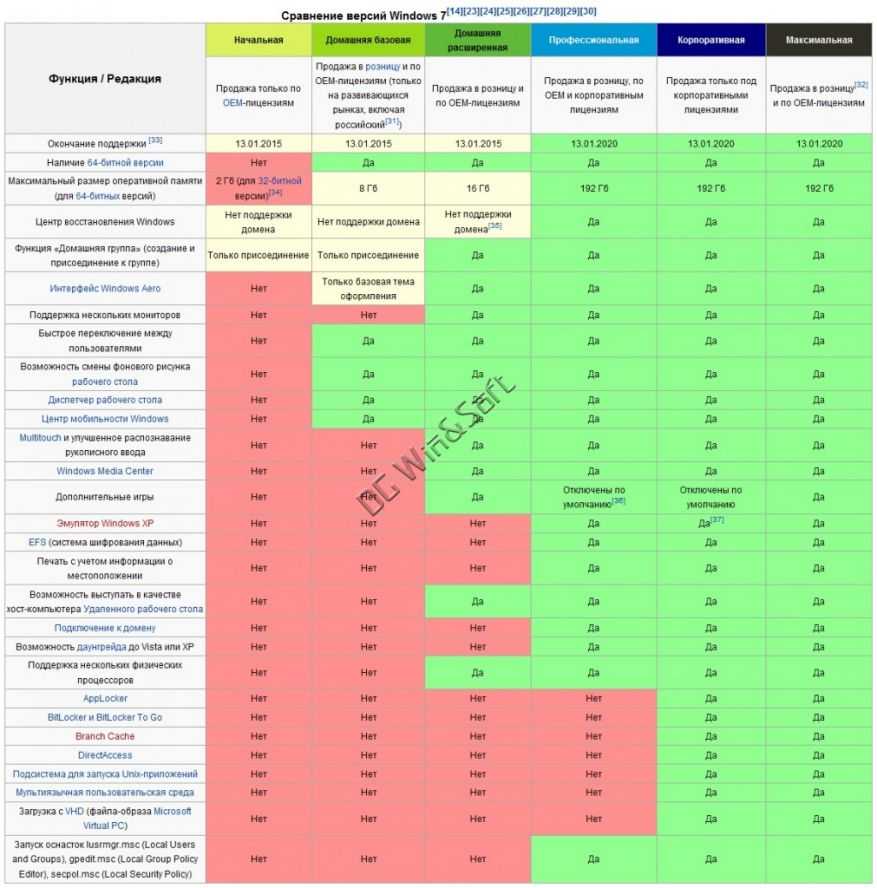
Еще одним нововведением Windows 8 являются так называемые активные углы. При наведении курсора мыши к правому краю Рабочего стола появляется небольшое меню:
Выглядит немного необычно. Если подвести курсор мыши в упор к левому краю, то можно переключаться между приложениями. К слову, сами приложения могут работать в двух режимах: в настольном с классическим интерфейсом, а также в режиме с Metro-интерфейсом, который ориентирован на работу с сенсорными экранами.
Среди других изменений во внешнем виде необходимо отметить отказ от полупрозрачности и закругленных уголков в различных элементах интерфейса. Интерфейс операционной системы стал чище, если можно так выразиться, стал немного плавнее работать. Во многих местах он был изменен и улучшен, чаще стал использоваться так называемый Ribbon-интерфейс управляющих панелей. Такой интерфейс впервые появился в Microsoft Office 2007, а потом стал по чуть-чуть применяться и в других приложениях. В Windows 8 тот же Проводник оснащен подобным интерфейсом с возможностью его скрыть.
Помимо интерфейса в Windows 8 появилась глубокая интеграция с Microsoft SkyDrive. Это сервис для хранения файлов в «облаке». Работать с Microsoft SkyDrive достаточно просто:
в системе присутствует папка SkyDrive, содержимое которой хранится на серверах Microsoft. Если файл перемещается в нее, то он автоматически отправляется системой в облачное хранилище, которое закреплено за учётной записью Windows Live ID. Это позволяет синхронизировать изображения, музыку, фильмы, документы и прочие файлы между разными устройствами, а также позволяет делиться ими с другими.
У Microsoft SkyDrive, как и у любого схожего сервиса, есть два основных недостатка:
- для его работы необходимо быстрое и по возможности безлимитное подключение к Интернету;
- объем хранилища ограничен несколькими гигабайтами. Его можно увеличить за отдельную плату.
Помимо различных файлов Microsoft Windows 8 позволяет синхронизировать и настройки системы.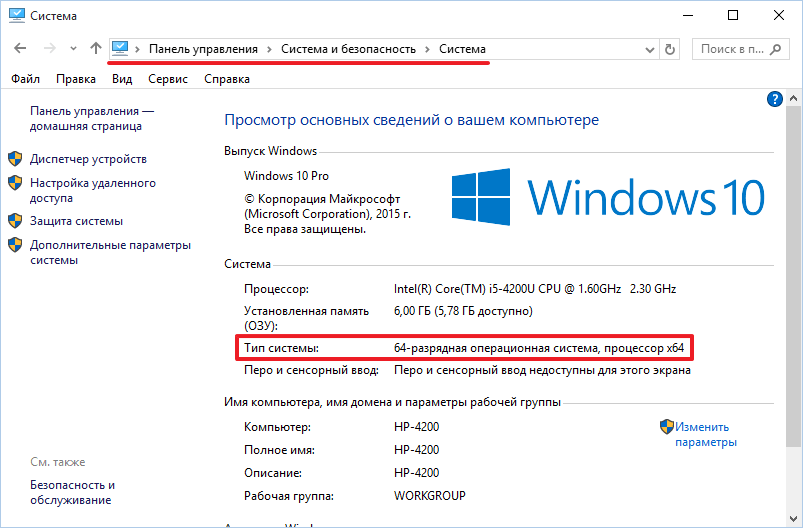 Для этого требуется учётная запись Windows Live ID. Синхронизируются практически все настройки помимо паролей. При желании их список можно настроить в системе.
Для этого требуется учётная запись Windows Live ID. Синхронизируются практически все настройки помимо паролей. При желании их список можно настроить в системе.
Учётная запись Windows Live ID также необходима для скачивания и покупки приложений во встроенном в Windows 8 магазине Windows Store. Этот магазин приложений позволяет не только устанавливать приложения, но и следит за их обновлениями. Удобно, одним словом.
В Windows 8 помимо упомянутых выше еще целая куча нововведений: новый Internet Explorer, переделанный Диспетчер задач, измененный диалог копирования, переделанный механизм восстановления системы, ARM-версия и многие другие. На них подробно останавливаться в рамках данной статьи не будем.
Поскольку операционная система в основном используется для работы игр и программ, то очень важно с какой скоростью они будут там работать. Поэтому перейдем к самой интересной части этой статьи — к сравнению производительности Windows 7 и Windows 8.
Сравнение производительности Windows 7 и Windows 8
Для сравнения скорости работы данных операционных систем были использованы как синтетические приложения для тестирования производительности, так и тестовые пакеты на основе реальных приложений. Плюсом первых является большая точность и повторяемость результатов, плюсом вторых является большее соответствие реальным задачам. Помимо тестов производительности была измерена скорость запуска системы и приложений.
Условия тестирования
Для обеспечения точности все измерения производились на одном и том же ноутбуке и с теми же версиями драйверов, приложений и на тех же настройках. Сравнение проводилось на ноутбуке Asus N61Vn с четырехъядерным процессором Intel Core 2 Quad Q9000, 4 Гб DDR3 ОЗУ и с видеокартой nVidia GeForce GT240M. Использовались 64-битные русскоязычные версии Windows 7 SP1 Professional и Windows 8 Pro RTM со всеми доступными на момент тестирования обновлениями. Драйвера для обеих систем использовались те же. Антивирус и другие приложения, которые способны повлиять на результаты измерений, не устанавливались, все настройки по-умолчанию.
Драйвера для обеих систем использовались те же. Антивирус и другие приложения, которые способны повлиять на результаты измерений, не устанавливались, все настройки по-умолчанию.
Сравнение Windows 7 и Windows 8 в играх
Для измерения и сравнения производительности в играх и других приложениях, которые интенсивно используют графическую карту, удобней всего использовать тестовые пакеты из семейства 3DMark. Как показывает практика, они дают достаточно точное представление о производительности системы в тех или иных играх.
Начнем с результатов тестов 3DMark2001
3DMark2001 SE
Обе системы показали примерно одинаковые результаты с минимальным перевесом Windows 7.
3DMark03
Тесты повторялись по три раза. На Windows 7 итоговый результат немного выше. Как и в случае с 3DMark2001 SE, разница минимальна.
3DMark06
В целом ситуация схожая с 3DMark03, но разрыв немного больше (около 5%). Тесты также повторялись по три раза. Рассмотрим отдельно результаты по подтестам:
Рассмотрим отдельно результаты по подтестам:
Примечательно, что в тесте CPU Windows 8 набрала больше баллов, чем Windows 7. В остальных тестах Windows 8 оказалась немного быстрее.
3DMark Vantage
3DMark Vantage является более-современным и полным тестом игровой производительности. Ситуация в нем в общем-то схожа с результатами в других бенчмарках из данной серии. Для большей полноты картины рассмотрим результаты бенчмарка Heaven Benchmark 3.0.
Heaven Benchmark
В данном тесте Windows 8 показала немного лучшую производительность. Разрыв минимальный.
Выводы по тестам Windows 7 и 8 в играх
Подведем промежуточные итоги по тестированию в игровых приложениях. Как показали результаты измерений, игровая производительность Windows 7 и Windows 8 находится примерно на одном уровне. Если вы выбираете какую систему установить на игровой компьютер или ноутбук, то особой разницы между Windows 7 и Windows 8 нет.
Сравнение Windows 7 и Windows 8 при работе с обычными программами
Для измерения скорости работы прикладных программ удобно использовать тестовые приложения из семейства PCMark.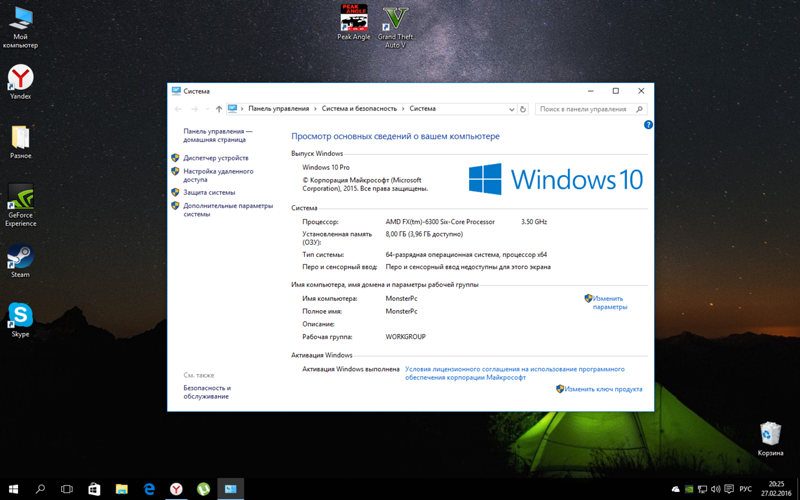 Начнем мы с PCMark05:
Начнем мы с PCMark05:
PCMark05
Результаты находятся на одном уровне. В случае с PCMark05 Graphics Windows 8 набрала подозрительно мало баллов. Для более детального изучения этого вопроса была установлена более ранняя сборка Windows 8 и там были получены схожие результаты. Скорей-всего это связано с ошибкой в PCMark05.
Futuremark Peacekeeper
Этот тест позволяет измерить производительность браузера. В данном случае использовался браузер Opera версии 11.64. Вот результаты:
Windows 7 оказалась немного быстрее, но разница не настолько велика, чтобы можно было говорить о каком-то существенном преимуществе. Рассмотрим еще один схожий тест.
SunSpider
Windows 7 опять показала немного лучший результат, выполнив тест быстрее.
7-Zip
7-Zip — это достаточно популярный бесплатный архиватор. Более подробно о нем рассказано здесь: Комплект полезных приложений для ноутбука.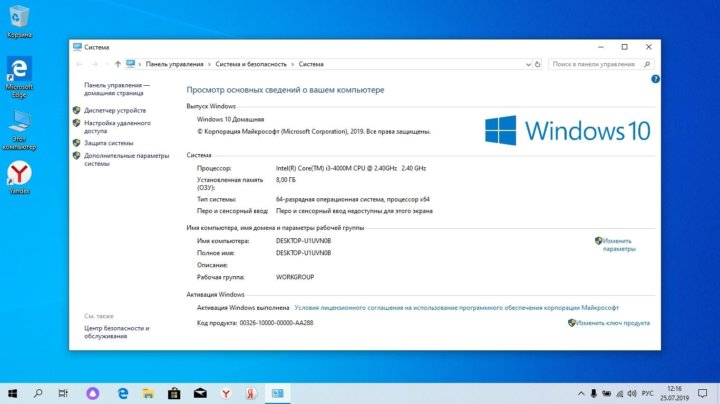 Данный архиватор также имеет встроенный тест. Вот его результаты:
Данный архиватор также имеет встроенный тест. Вот его результаты:
Windows 7 показала примерно одинаковый результат с Windows 8.
Cinebench
Тестовое приложение Cinebench позволяет оценить производительность в программах для 3D-моделирования и в прочих подобных приложениях. Как показали измерения, обе системы демонстрируют схожие результаты.
Скорость загрузки Windows
Это мало ли не единственный тест, где Windows 8 демонстрирует существенно лучшие результаты. Windows 8 действительно загружается гораздо быстрее чем предшественница. Как показали исследования, время выключения у Windows 8 тоже меньше.
Время запуска приложений субъективно осталось на том же уровне. Это связано с тем, что на него в первую очередь влияет скорость жесткого диска, а не операционная система как таковая.
Выводы по тестам Windows 7 и 8 в прикладных программах
Ситуация в общем-то схожая с таковой в играх. Производительность обеих систем находится примерно на одном уровне, если не считать аномально низкого результата в тестах графики в PCMark05. Откровенно порадовало уменьшение времени загрузки и выключения новой операционной системы. Это плюс.
Откровенно порадовало уменьшение времени загрузки и выключения новой операционной системы. Это плюс.
Пора подвести окончательные итоги и попробовать прояснить вопрос что лучше установить на ноутбук или компьютер.
Окончательные итоги сравнения Windows 7 и Windows 8
Итоги сравнения в виде отдельных тез:
- Windows 8 демонстрирует примерно такую же производительность как и Windows 7. Установка Windows 8 с целью существенно повысить производительность системы в играх или в приложениях смысла не имеет;
- Windows 8 гораздо быстрее включается и отключается. Если для вас это важно, то она вам подойдет лучше чем Windows 7;
- Windows 8 лучше всего подходит для использования на устройствах с сенсорным экраном. Если ваш ноутбук, моноблок или компьютер им обладает, то установка Windows 8 существенно повысит удобство работы;
- С устройствами без сенсорного экрана не все так просто. Дело в том, что Windows 8 изначально оптимизировалась под управление с помощью сенсорного экрана.
 Эти оптимизации видны во многих элементах интерфейса. Проблема в том, что с помощью мышки и клавиатуры им не так удобно пользоваться, как бы этого хотелось. Водить мышкой с одного края монитора в другой, привыкать к всплывающим меню, к новым способам управления далеко не всем понравится. Дело тут даже не в привычках, которые сложились за годы пользования предыдущими версиями Windows. Это просто неудобно. Да, можно к этому всему привыкнуть, включать меню Пуск с помощью сторонних утилит, настраивать, чтобы сразу включался Рабочий стол вместо стартового экрана, применять другие настройки, а можно просто установить Windows 7 по руководству: как установить Windows 7. В любом случае выбор за пользователем.
Эти оптимизации видны во многих элементах интерфейса. Проблема в том, что с помощью мышки и клавиатуры им не так удобно пользоваться, как бы этого хотелось. Водить мышкой с одного края монитора в другой, привыкать к всплывающим меню, к новым способам управления далеко не всем понравится. Дело тут даже не в привычках, которые сложились за годы пользования предыдущими версиями Windows. Это просто неудобно. Да, можно к этому всему привыкнуть, включать меню Пуск с помощью сторонних утилит, настраивать, чтобы сразу включался Рабочий стол вместо стартового экрана, применять другие настройки, а можно просто установить Windows 7 по руководству: как установить Windows 7. В любом случае выбор за пользователем.
На этом все. Спасибо за внимание!
Любые вопросы по Windows 8 и Windows 7 прошу задавать здесь: Установка и настройка Windows 8 и здесь: Установка и настройка Windows 7.
Все замечания и предложения по самой статье вы можете высказать через данную контактную форму: отправить e-mail автору.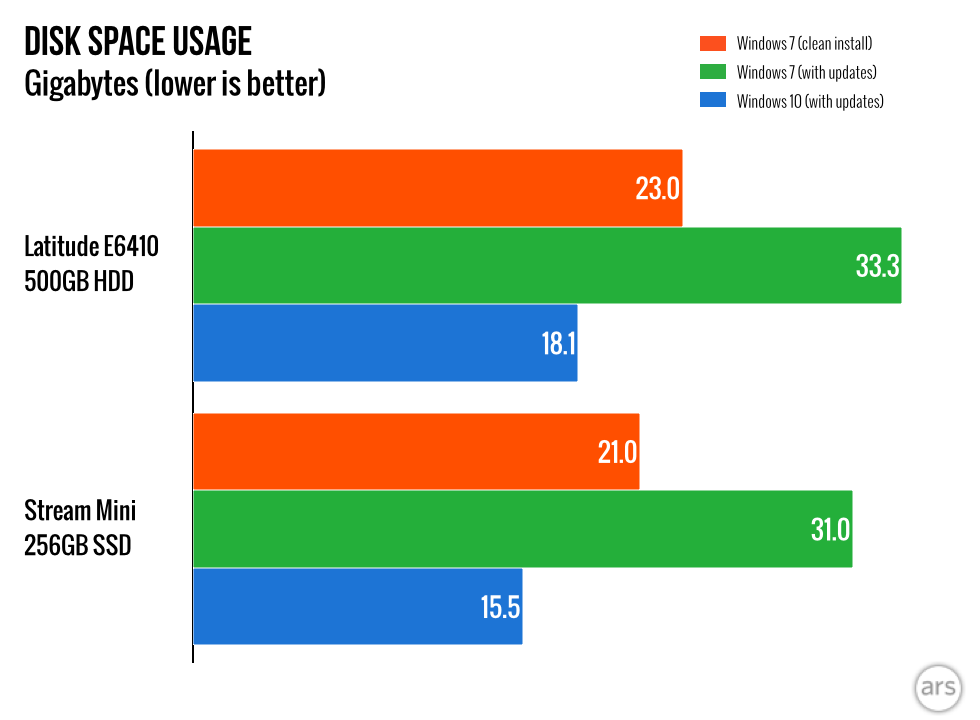 Прошу заметить, что если у вас что-то не получается, то спрашивать стоит только на форуме. Подобного рода электронные письма будут проигнорированы.
Прошу заметить, что если у вас что-то не получается, то спрашивать стоит только на форуме. Подобного рода электронные письма будут проигнорированы.
С уважением, автор материала — Тониевич Андрей. Публикация данного материала на других ресурсах разрешаются исключительно со ссылкой на источник и с указанием автора
Microsoft продолжает предоставлять пользователям Windows 7/8.1 возможность бесплатного обновления до Windows 10
Автор
Кунал Хуллар
Пользователи по-прежнему могут выполнить обновление до Windows 10, если в их системе установлена подлинная версия Windows 7 или Windows 8.1. Читай дальше!
Несколько лет назад Microsoft предлагала пользователям Windows 7 и Windows 8 бесплатно обновиться до Windows 10. Программа обновления позволила пользователям с подлинными лицензионными ключами обновить операционную систему до последней версии без дополнительных затрат.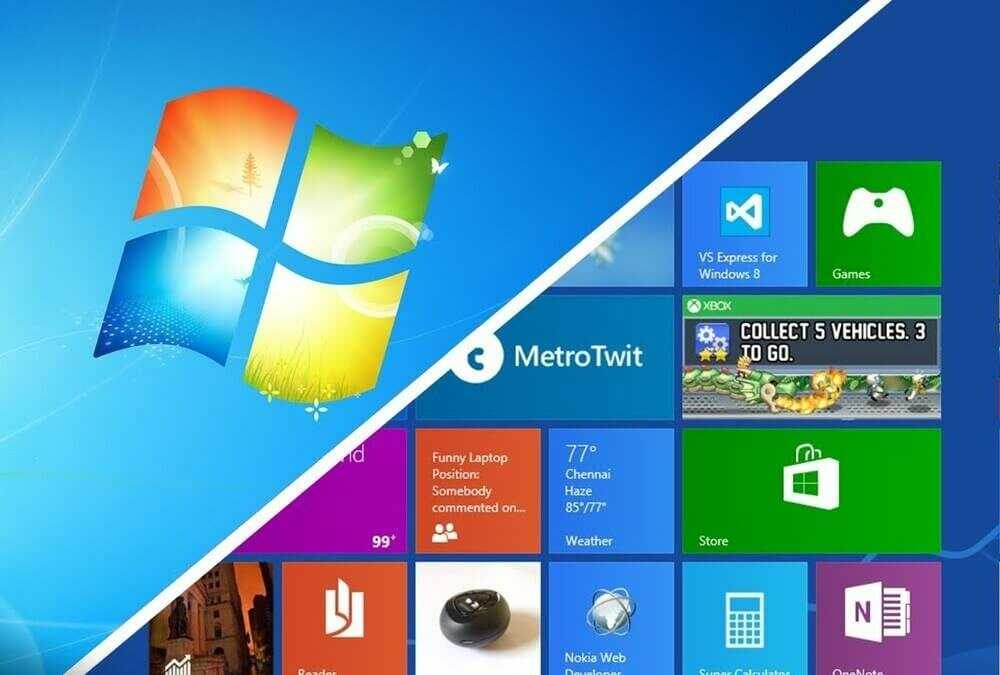 Хотя программа бесплатных обновлений закончилась в 2016 году, похоже, что предложение остается в силе.
Хотя программа бесплатных обновлений закончилась в 2016 году, похоже, что предложение остается в силе.
Клиенты могут продолжать пользоваться бесплатным обновлением Microsoft до Windows 10. Согласно тесту Windows Latest , пользователи с подлинной лицензией Windows 7 или Windows 8.1 могут выполнить обновление до Windows 10 и бесплатно получить цифровую лицензию. В комментарии Reddit от самопровозглашенного сотрудника Microsoft говорится, что все «бесплатное» обновление в течение года было полной маркетинговой чепухой.
Это должно быть хорошей новостью для пользователей Windows 7, особенно с учетом того, что Microsoft прекратила поддержку операционной системы в январе 2020 года. За это время Microsoft также подтвердила, что больше не будет обновлений безопасности или экстренных исправлений, если вы не являетесь бизнесом, который готов платить.
Как бесплатно получить обновление до Windows 10:
- Убедитесь, что вы используете подлинную копию Windows 7/8.
 1 на своем устройстве или виртуальной машине.
1 на своем устройстве или виртуальной машине.- Обратите внимание, что экземпляр Windows с корпоративной/корпоративной лицензией, даже если он подлинный, не подходит.
- Перейдите на страницу загрузки Windows 10 и загрузите инструмент для установки ОС.
- Кроме того, вы можете загрузить полный ISO-образ Windows 10 с этой страницы (может быть перенаправлено на страницу загрузки Media Creation Tool, если она открыта в Windows).
- Откройте Media Creation Tool и выберите «Обновить этот компьютер сейчас».
- Примите положения и условия и выберите вариант обновления, при котором вы сохраните свои файлы и информацию. Выполнение новой установки с помощью Media Creation Tool может не дать вам Windows 10 бесплатно, поэтому будьте осторожны!
- Здесь можно найти сводку доступных путей обновления с Windows 7 или более поздней версии операционной системы до Windows 10.
- После завершения установки подключите свое устройство или виртуальную машину к Интернету и откройте Центр обновления Windows > Активация.
 Нажмите кнопку «Активировать», если требуется, и ваш компьютер будет активирован с цифровой лицензией после того, как он установит соединение с серверами Microsoft.
Нажмите кнопку «Активировать», если требуется, и ваш компьютер будет активирован с цифровой лицензией после того, как он установит соединение с серверами Microsoft. - Если вы не можете получить лицензию, вы можете ввести ключ продукта Windows 7/8/8.1 и вручную активировать операционную систему.
Обратите внимание, что эти шаги будут работать, только если у вас есть законная установка Windows 7 или Windows 8.1. Вы не можете выполнить обновление до подлинной Windows 10, если у вас неактивированная или неподлинная версия Windows 7 или 8.1. Также интересно отметить, как Microsoft держит это в секрете и не публикует тот факт, что пользователи все еще могут продолжать бесплатно обновляться до более безопасной и мощной операционной системы.
Microsoft выпускает предварительную эмуляцию приложения x64 для Windows 10 на ARM
Windows 10 против Windows 8 против Windows 7
Автор: Владимир Стефанович
08 января 2016 г.
Категория: Другое
За 6 месяцев с момента выхода Windows 10 ее скачали уже более 14 миллионов раз.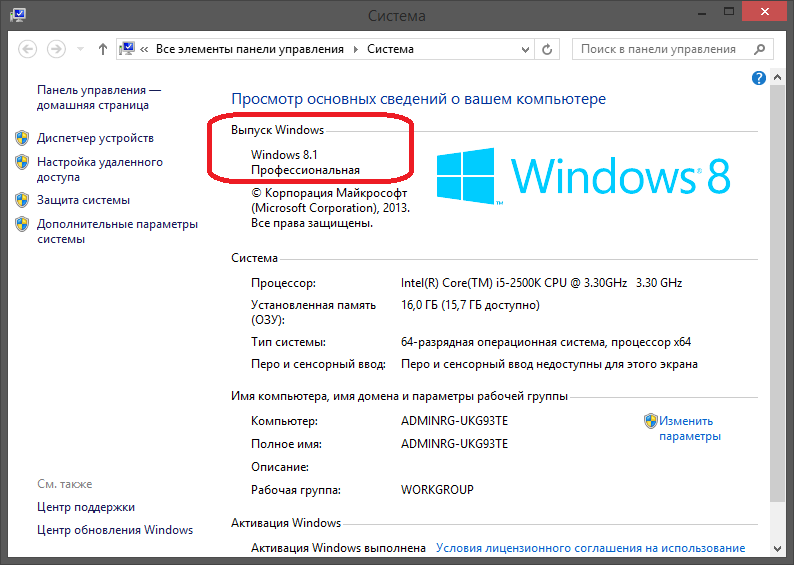
Давайте взглянем на различные преимущества и недостатки Windows 10, а также Windows 8 и Windows 7, чтобы определить, какая из них лучше всего соответствует вашим потребностям.
Windows 10 имеет множество плюсов, но есть и существенные минусы.
Цена делает Windows 10 достойной обновления, в то время как некоторые пользователи Windows 7 и Windows 8 не получат Windows 10 бесплатно при обновлении, некоторым придется заплатить стандартную розничную стоимость: 119 долларов за «Windows 10 Home» и 199 долларов за «Windows 10 Домашняя». Виндовс 10 Про».
Основной причиной получения последней версии Windows является то, что Microsoft будет поддерживать ее дольше, чем Windows 7 и Windows 8. Страница жизненного цикла Windows разделена на два раздела: основная поддержка и расширенная поддержка.
Основная поддержка — это крайний срок для добавления новых функций и функций, а расширенная поддержка — это когда Microsoft прекратит поддержку платформы с помощью обновлений безопасности.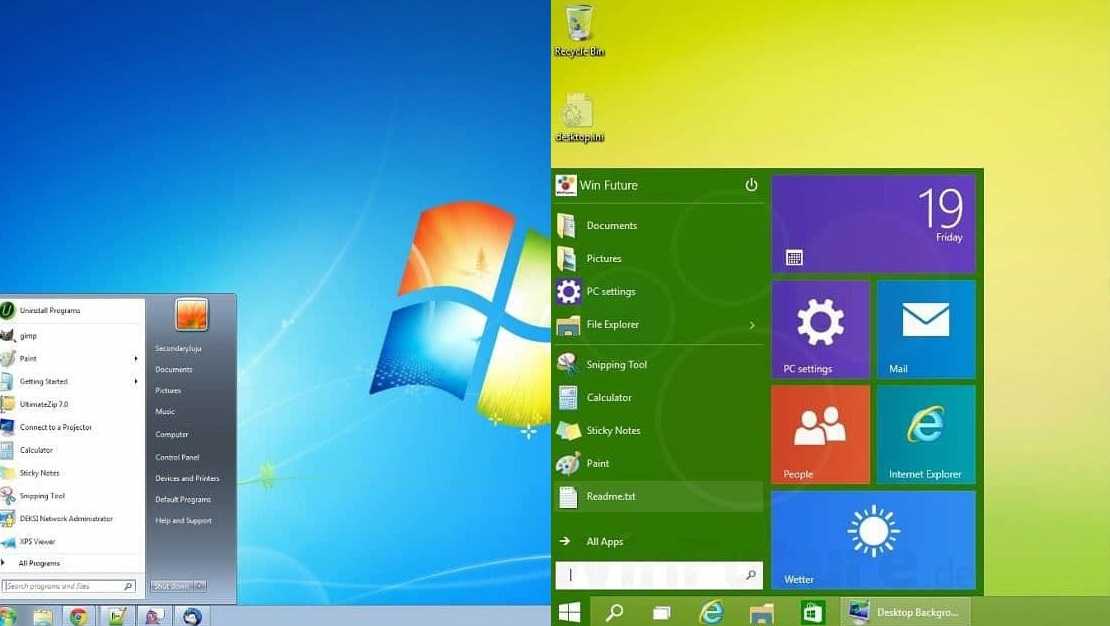 Windows 10 предоставляет расширенную поддержку еще на пять лет по сравнению с Windows 7 и еще на два года по сравнению с Windows 8.
Windows 10 предоставляет расширенную поддержку еще на пять лет по сравнению с Windows 7 и еще на два года по сравнению с Windows 8.
Гибкость и универсальные приложения. Операционная система будет работать на всех будущих устройствах Microsoft.
Некоторые из самых больших преимуществ этого:
• Приложения в новом Магазине Windows будут работать на любом устройстве, что означает, что единая версия Angry Birds работает везде.
• Функция Microsoft «Continuum» позволяет потенциально подключить телефон или планшет к монитору и клавиатуре и использовать его в качестве ПК, а также Windows 10 работает на каждом устройстве, а пользовательский интерфейс может адаптироваться к его среде.
• Для серьезных геймеров Windows 10 предлагает DirectX 12. В первоначальных отчетах предполагалось, что DX12 обеспечит прирост производительности на 30-40% по сравнению с DX11. Windows 7 и Windows 8 никогда не получат доступ к DX12.
• Потоковые игры с Xbox One также поддерживают новую операционную систему.
• Более длительная поддержка: Windows 10 предоставляет расширенную поддержку еще на пять лет по сравнению с Windows 7 и еще два года по сравнению с Windows 8.
• Предлагается онлайн-поиск на основе Cortana, голосового помощника, перенесенного из Windows Phone. Он работает как Siri на iOS и Google Voice на Android.
• Он имеет Edge Browser, который намного быстрее, чем Internet Explorer.
• В дополнение к этому в Windows 10 наконец добавлены виртуальные рабочие столы, подобные тем, которые давно используются в Linux и Mac OS X. Это позволяет создавать несколько виртуальных рабочих столов.
• Windows 10 более интуитивно понятна, чем Windows 8, и многое из этого сводится к возвращению меню «Пуск».
Почему стоит оставаться на Windows 7 или 8:
• Обязательные обновления: Windows 10 может быть более безопасной и актуальной из этого, но решение Microsoft принудительно устанавливать обновления для пользователей также имеет существенные недостатки.
• Стабильность: Windows 10 — это совершенно новая версия, которая была запущена с удивительно большим количеством ошибок, которых нет в Windows 7 и Windows 8.
• Широкополосный борец: Windows 10 будет потреблять больше пропускной способности, чем Windows 7 или Windows 8, ни одна из которых этого не делает.
• Утерянные функции: это не затронет слишком многих пользователей, но факт заключается в том, что Windows 10 убирает некоторые функции, которые пользователи Windows 7 и Windows 8 считают важными. Некоторые из них не являются настольными гаджетами, не поддерживают встроенное воспроизведение DVD и т. д.
• Жестокие политики принуждения: Microsoft требует от пользователей принять эти условия в своем лицензионном соглашении с конечным пользователем Windows 10, а обновления безопасности теперь обходят обновления Windows и устанавливаются. на все версии Windows 10 без предупреждения.
Учитывая то, как развиваются операционные системы Windows на протяжении их жизненного цикла, мы можем начать делать выводы по сравнению с различиями между ней и ее предшественниками.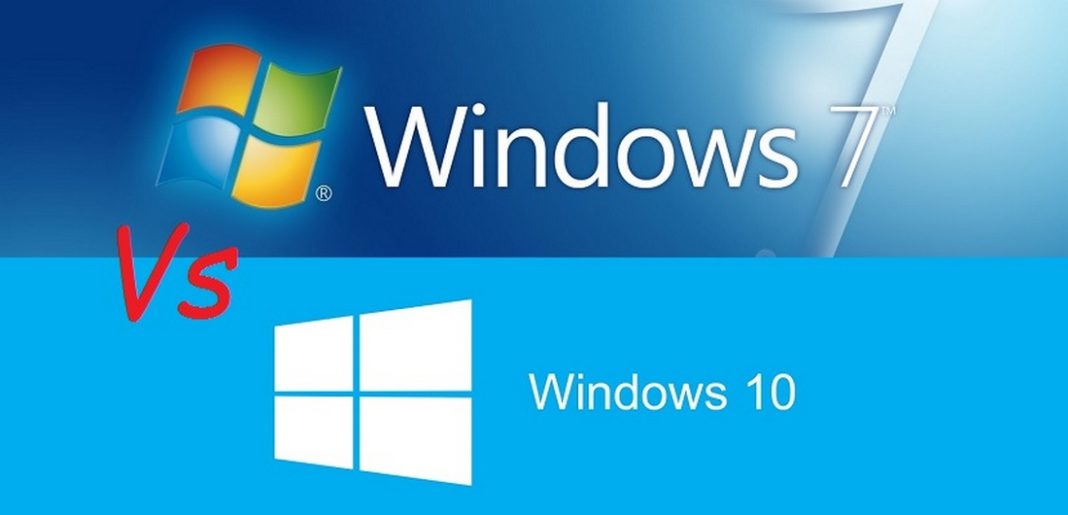
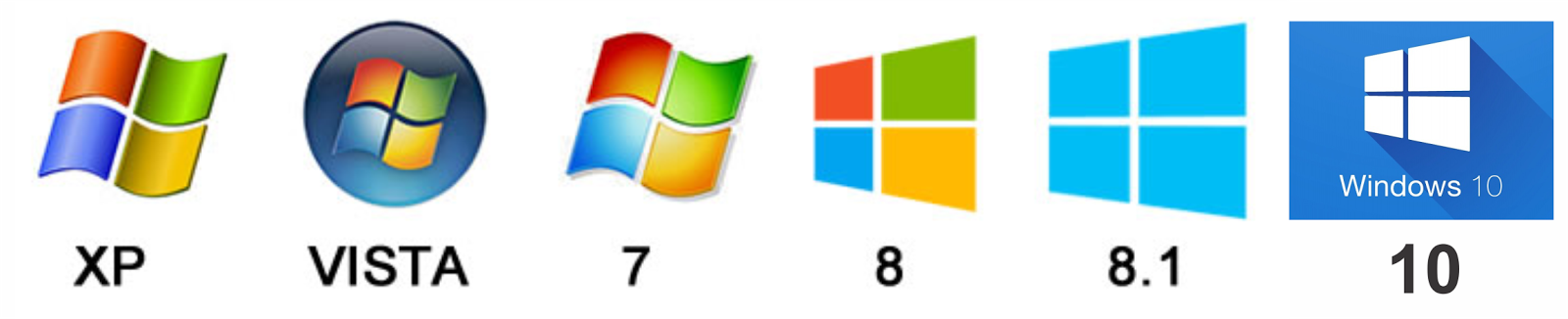 Эти оптимизации видны во многих элементах интерфейса. Проблема в том, что с помощью мышки и клавиатуры им не так удобно пользоваться, как бы этого хотелось. Водить мышкой с одного края монитора в другой, привыкать к всплывающим меню, к новым способам управления далеко не всем понравится. Дело тут даже не в привычках, которые сложились за годы пользования предыдущими версиями Windows. Это просто неудобно. Да, можно к этому всему привыкнуть, включать меню Пуск с помощью сторонних утилит, настраивать, чтобы сразу включался Рабочий стол вместо стартового экрана, применять другие настройки, а можно просто установить Windows 7 по руководству: как установить Windows 7. В любом случае выбор за пользователем.
Эти оптимизации видны во многих элементах интерфейса. Проблема в том, что с помощью мышки и клавиатуры им не так удобно пользоваться, как бы этого хотелось. Водить мышкой с одного края монитора в другой, привыкать к всплывающим меню, к новым способам управления далеко не всем понравится. Дело тут даже не в привычках, которые сложились за годы пользования предыдущими версиями Windows. Это просто неудобно. Да, можно к этому всему привыкнуть, включать меню Пуск с помощью сторонних утилит, настраивать, чтобы сразу включался Рабочий стол вместо стартового экрана, применять другие настройки, а можно просто установить Windows 7 по руководству: как установить Windows 7. В любом случае выбор за пользователем.
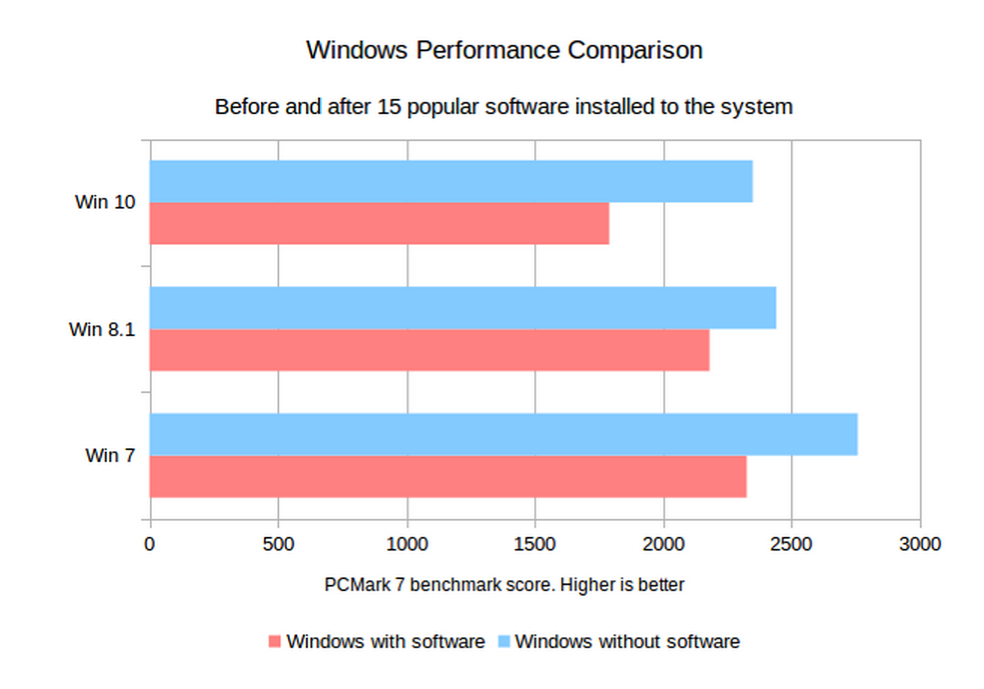 1 на своем устройстве или виртуальной машине.
1 на своем устройстве или виртуальной машине. Нажмите кнопку «Активировать», если требуется, и ваш компьютер будет активирован с цифровой лицензией после того, как он установит соединение с серверами Microsoft.
Нажмите кнопку «Активировать», если требуется, и ваш компьютер будет активирован с цифровой лицензией после того, как он установит соединение с серверами Microsoft.